PS特效文字教程:墙体雕刻文字(三)
内容提要:编按:大牛projava的这款雕刻文字,秉承一贯的细节逼真风格,让大家感受到projava的严谨、细致。这款雕刻特效文字在制作中,主要运用了形状的编辑,图层样式的编辑(添加、复制、粘贴)。在案例的最后,projava为了更真实,分别调整了每个矩形形状的投影长度、虚实。当前案例有个小小的不足(编辑个人意见):字母的识别性不高。如果projava在案例中注意到这点,做成如下图这样,则字母识别性更好,同时画面也有了更多变化。
接上一节内容
(14)我在某个网站找到英文字体,同学们选择自己喜欢的就可以,如图15。
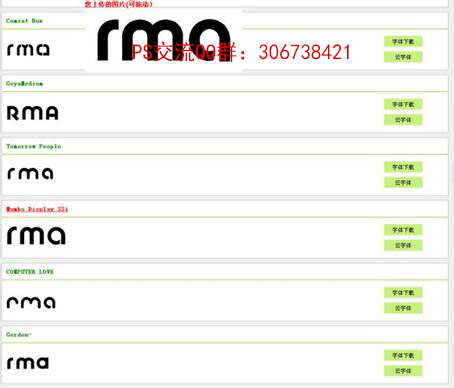
图15
(15)下载安装完成后,输入一行字母,在字母层上右击选择“转换为形状”,如图16。后来我数了数字母,原来是七个,无奈添加了一个矩形。

图16
(16)单击字母层前面的眼睛隐藏字母,按A选择第一个字母的路径,横向移动安排位置。如图17。
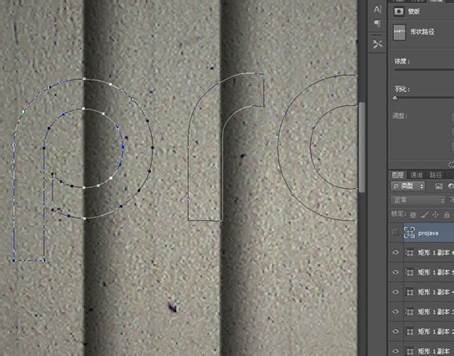
图17
编辑注:PS CC版本不能隐藏后操作。CC版本中隐藏形状图层后,路径不会显示。
(17)按Ctrl+X剪切后粘贴在第一个矩形层上,顺便把这个矩形层的名称改为这个字母,如图18。
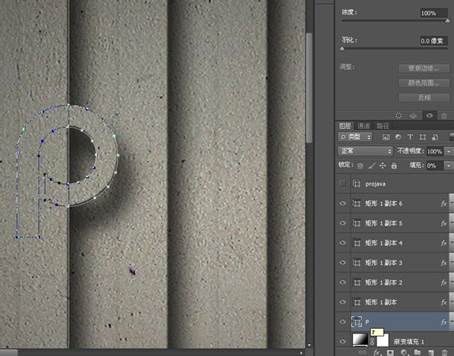
图18
(18)在字母层里选择R,移动位置。像我一样如果觉得这个字母还可以修改一下外观的话,也可以稍加变动,如图19。

图19
(19)剪切后在第二个矩形层粘贴,依次完成后面的剪切粘贴,效果如图20。

图20
(20)接下来要解决一个问题,注意到图21我圆圈中的那一条条黑影了没有?那些黑影是复制过来的矩形添加图层样式后形成的,解决的办法就是把矩形的一边拉宽就行了。
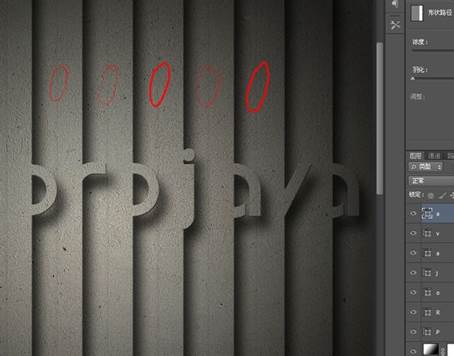
图21
(21)选择一个矩形层,按A点击矩形的路径,按Ctrl+T把左边拉倒画布以外的地方,第一个字母上的黑影就消失了,如图22。

图22
由于篇幅原因,请看下一节内容
本文配套的素材,请在QQ群:306738421下载。









